在使用电脑的过程中,我们可能会遇到电脑闪黑屏的问题。这种情况下,电脑屏幕会突然变黑,无法继续正常使用。这个问题可能是由于硬件故障、驱动程序问题、操作系统错误等多种原因引起的。但不用担心,下面将为您介绍一些常见的解决方法,帮助您应对电脑闪黑屏问题。
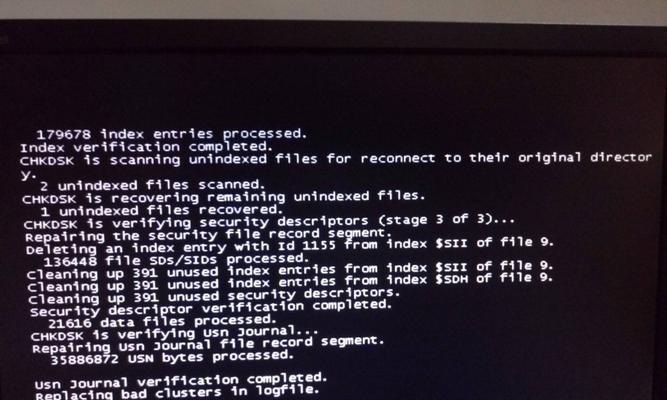
一、检查硬件连接是否松动
二、检查电源是否正常工作
三、排除外部干扰
四、卸载最近安装的软件或驱动程序
五、更新显卡驱动程序
六、修复操作系统错误
七、恢复到上一个可用的系统还原点
八、重新安装操作系统
九、检查并修复磁盘错误
十、清理内存和硬盘空间
十一、安全模式启动电脑
十二、关闭不必要的启动项和服务
十三、检查硬件故障并更换硬件
十四、寻求专业帮助
十五、预防电脑闪黑屏问题
1.检查硬件连接是否松动:检查电脑的所有硬件连接,如显示器、电源线、数据线等,确保它们都连接牢固。
2.检查电源是否正常工作:尝试将电源插头连接到其他电源插座上,或者更换一根可靠的电源线,看看问题是否解决。
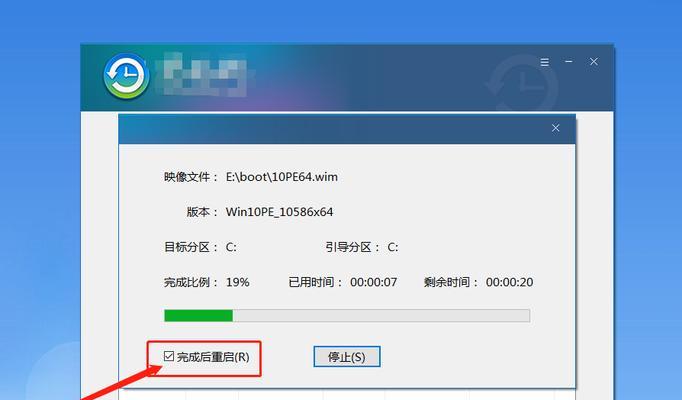
3.排除外部干扰:将所有外部设备(如打印机、扩展坞等)与电脑断开连接,只连接必要的设备,看看问题是否还存在。
4.卸载最近安装的软件或驱动程序:如果问题出现在安装某个软件或驱动程序之后,尝试卸载它们并重新启动电脑。
5.更新显卡驱动程序:下载最新的显卡驱动程序并安装,有时旧的显卡驱动程序可能会导致黑屏问题。
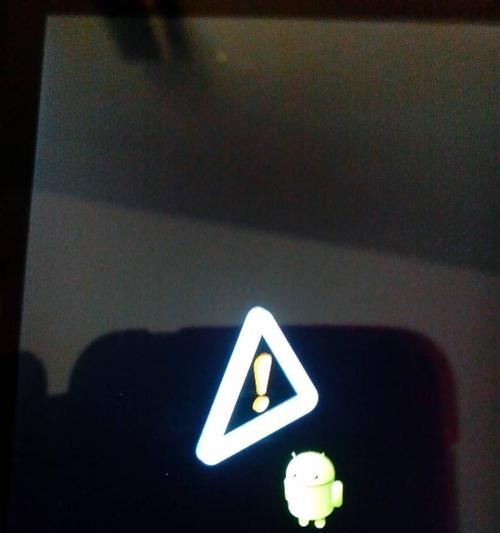
6.修复操作系统错误:使用系统自带的修复工具,如Windows系统可以使用系统还原、系统修复等功能。
7.恢复到上一个可用的系统还原点:如果您在电脑正常工作之前创建了系统还原点,可以尝试恢复到该还原点。
8.重新安装操作系统:如果其他方法无效,可以考虑重新安装操作系统来解决问题。
9.检查并修复磁盘错误:使用磁盘检查工具来扫描和修复硬盘上的错误。
10.清理内存和硬盘空间:清理不必要的文件和程序,释放内存和硬盘空间。
11.安全模式启动电脑:尝试以安全模式启动电脑,这将禁用某些可能导致黑屏的启动项和驱动程序。
12.关闭不必要的启动项和服务:在任务管理器中禁用不必要的启动项和服务,以避免它们干扰电脑正常启动。
13.检查硬件故障并更换硬件:如果以上方法都没有解决问题,可能是由于硬件故障引起的,需要检查并更换相应的硬件。
14.寻求专业帮助:如果您不确定如何解决问题,建议咨询专业人士或送修电脑。
15.预防电脑闪黑屏问题:定期清理电脑内部灰尘、更新驱动程序、备份重要数据等可以帮助预防电脑闪黑屏问题的发生。
在遇到电脑闪黑屏问题时,我们可以通过检查硬件连接、排除外部干扰、更新驱动程序等多种方法来解决。如果问题仍然存在,可以尝试修复操作系统或重新安装操作系统。同时,定期维护电脑、备份数据等预防措施也很重要。希望这些解决方法能帮助您快速解决电脑闪黑屏问题。
标签: #电脑闪黑屏解决

